以IE Tester使用Timemark to SSA程式
以IE Tester使用Timemark to SSA程式
我在輔大動漫社時為了動畫OPED放映會所製作了卡啦OK歌詞式SSA字幕檔案產生機Timeamark to SSA (簡稱TTS)。TTS能夠以網頁中內嵌的Windows Media Player來播放影片檔案,一邊為影片檔案加上時間標籤(那時候我稱之為「Timemark」)。以具有時間標籤的歌詞為基礎,TTS可以從中產生出類似卡啦OK歌詞字幕的字幕檔案。除此之外,還可為歌詞加上拼音註解、調整歌詞的顯示格式、以及歌詞顯示與淡入淡出的時間。
- Timemark to SSA 下載:miroko空間、SkyDrive空間
※ 請下載到您的電腦,並用瀏覽器開啟電腦中的TTS網頁運作。
然而當時我程式的能力不足,TTS不能在IE6以外的瀏覽器正常運作。而且現在微軟已經逐漸想要把IE6逐出市場,所以以後可能都得依賴像IE Tester之類的Internet Explorer模擬器,才能用IE6的狀態執行TTS。
- IE Tester (備份1、備份2)
- IE Tester使用教學:電腦玩物 - 測試網頁相容性:Internet Explorer Collection 、 IETester 同時運行不同版本 IE
TTS計算時間標籤的方式實在是太過複雜了,難以去改版。當時的我投入這麼多心力撰寫的這支TTS,到現在我還是覺得很厲害。
(more...)


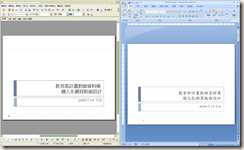
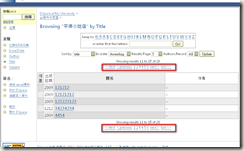

Comments